Chociaż korekcja kolorów to ostatni krok edycji wideo, jest to również pierwsza rzecz, na którą zwracają uwagę oczy widza. Paleta Twojego filmu nadaje ton i może stworzyć niepowtarzalny nastrój dla Twoich dzieł.
Profesjonalni koloryści wiedzą o tym dobrze i tworzą unikalne kombinacje kolorów na swoich filmach. Ponieważ jednak wiele programów wideo zapewnia teraz zaawansowane funkcje edycji kolorów, często trudno jest zdecydować, od czego zacząć.
Tutaj pokazujemy proces łatwego uzyskania estetycznego, spójnego materiału filmowego. Otwórz szeroko oczy!
Po co robić dobrą korekcję kolorów w swoim filmie?
Być może już to zauważyłeś, ale wszystkie udane filmy są definiowane przez unikalny odcień koloru, który jest jak filtr osadzony w filmie. Na przykład Matryca wykorzystuje kombinację zieleni i czerni, podczas gdy Szeregowiec Ryan spłaszcza kolory, by przenieść nas z powrotem do II wojny światowej.
Oczywiście nie każdy chce mieć w swoim filmie artystyczną estetykę. Ale tak naprawdę zawsze będziesz musiał dokonać korekty kolorów, ponieważ Twój aparat naturalnie fotografuje mniej nasycone kolory. Możesz więc je rozjaśnić, aby film był przyjemniejszy do oglądania. Na szczęście bardziej aktualne edytory wideo mogą pomóc Ci szybko zastosować filtry, aby nadać obrazowi więcej osobowości.
Oto, co to oznacza dla tworzenia filmów:
- Dostosowujesz naturalne profilowanie aparatu, aby wydobyć odpowiednie kolory. Twój aparat (w logu lub płaski) ustawia kolory na neutralne, aby zebrać jak najwięcej informacji, więc naturalnie musisz rozjaśnić zdjęcie.
- Możesz ukryć wady obrazu, stosując odpowiedni filtr (brak jasności, zbyt dużo kolorów…).
- Tworzysz mocniejszy i bardziej atrakcyjny styl, który przykuwa wzrok widzów
Gotowy do wyjścia? Podamy Ci krok po kroku metodę najlepszej edycji kolorów.
Który edytor wideo jest najlepszy do korekcji kolorów?
Jak to często bywa w przypadku edycji wideo, wybór narzędzia ma decydujące znaczenie dla prawidłowego wykonania pracy i zaoszczędzenia czasu. A jeśli chodzi o edycję kolorów, istnieje kilka rozwiązań, które już wielokrotnie się sprawdziły:
1# Adobe Premiere Pro CC
Od swoich ostatnich wersji Adobe Premiere Pro stało się uniwersalnym narzędziem wybieranym przez twórców wideo, zwłaszcza do edycji kolorów. Dzięki wbudowanemu kole kolorów możesz łatwo dostosować balans kolorów. Masz również wiele szablonów kolorów, aby dodać odpowiedni ton. Ponadto Adobe Premier Pro ma teraz inteligentne funkcje, które mogą rozpoznawać obiekty w Twoim filmie i stosować do nich specjalne filtry kolorów.
2# DaVinci Resolve
DaVinci Resolve to niezbędne narzędzie używane przez profesjonalnych kolorystów w branży filmowej. Oprócz zaawansowanych możliwości kolorystycznych umożliwia dodawanie filtrów warstwa po warstwie w celu pogłębienia efektów wizualnych. Możesz także użyć rozwiązania do rozpoznawania twarzy i obiektów, aby wyretuszować określone części obrazu.
3# Final Cut Pro X
Dla użytkowników komputerów Mac jest to niezbędne narzędzie do edycji wideo. Ma najlepsze koła kolorów na rynku, aby kształtować wideo według własnych upodobań. Pozwala także szybko zautomatyzować pracę, zapisując szablony i filtry wyglądu.
4# Lightworks
Darmowa wersja LightWorks jest z pewnością jednym z najbardziej dostępnych narzędzi do edycji kolorów dla każdego. Możesz użyć wielu zaawansowanych efektów kolorystycznych tego rozwiązania, aby szybko i łatwo zoptymalizować wygląd swojego filmu.
Poprawianie kolorów w filmie:podejście krok po kroku
1# Regulacja jasności

Pierwszy krok, dostosowanie jasności filmów. Jeśli możesz zmienić ustawienie jasności bezpośrednio z aparatu, światło wideo może się różnić w zależności od ujęcia.
Aby to naprawić, możesz użyć poziomu ekspozycji i kontrastu w edytorze wideo, aby przyciemnić lub rozjaśnić wideo. Chociaż preferencje dotyczące jasności często zależą od osoby, zawsze powinieneś sprawdzić jasność swojego filmu na kilku urządzeniach lub zasięgnąć opinii innych osób.
2# Normalizacja białych
Rozkład bieli i czerni jest bardzo ważny dla tonu Twojego filmu. Biel ożywia i ożywia ekran, a czerń podkreśla różnice. Możesz także zaprezentować białe lub czarne ubrania, aby dodać trochę więcej klasy do swojej palety.
Jednak biel bardzo dobrze wygląda na ludzkich twarzach, dlatego radzimy dobrze radzić sobie z różnymi odcieniami bieli. Aby to zrobić, dostosuj poziomy bieli, czerni i cieni w swoim edytorze wideo.
3# Obsługa kontrastu i krzywych kolorów

Aby dokonać powyższych zmian, możesz użyć krzywych kolorów często spotykanych w rozwiązaniach wideo. Krzywa kontrastu umożliwia dodanie głębi do obrazu poprzez zróżnicowanie jasności w całym obrazie. Krzywe kolorów (RGB) umożliwiają dodanie mocniejszych odcieni do obrazu.
Jest to narzędzie, które może wydawać się skomplikowane, dlatego możesz testować wynik punkt po punkcie. Zobaczysz, kiedy się do tego przyzwyczaisz, tworzenie spersonalizowanego stylu jest bardzo efektywne!
4# Równoważenie odcienia i kolorów
Odcienie definiują kolory, ponieważ są one naturalnie rejestrowane przez aparat. Często te odcienie mogą wyglądać trochę nijakie i pozbawione intensywności. Aby upiększyć swój obraz, możesz zarządzać poziomami nasycenia, jaskrawości i różnymi kluczami kolorów.
Nasycenie intensyfikuje kolor bez przesady. Wibracja dodaje osobowości Twoim średnim tonom. Na koniec możesz dostosować odcienie kolorów (na przykład żółty, zielony lub niebieski) jeden po drugim, aby nadać większą wagę określonym tonom.
5# Dodawanie dodatkowych efektów
Wizualna optymalizacja Twojego filmu nie kończy się tutaj. Istnieją dodatkowe efekty wizualne, których można użyć do dostosowania obrazu w zależności od używanego edytora wideo. Na przykład możesz dostosować poziom tekstury, ostrość i wyrazistość obrazu.
Dodanie tekstury podkreśla szczegóły twoich twarzy i obiektów, ostrość usuwa bałagan, a wyrazistość dodaje jasności twoim obiektom tylko w półtonach. Tych efektów nie należy nadużywać, ale zapewniają one ostatnie poprawki, aby zaimponować widzom.
6# Dopasowanie wszystkich kolorów materiału filmowego
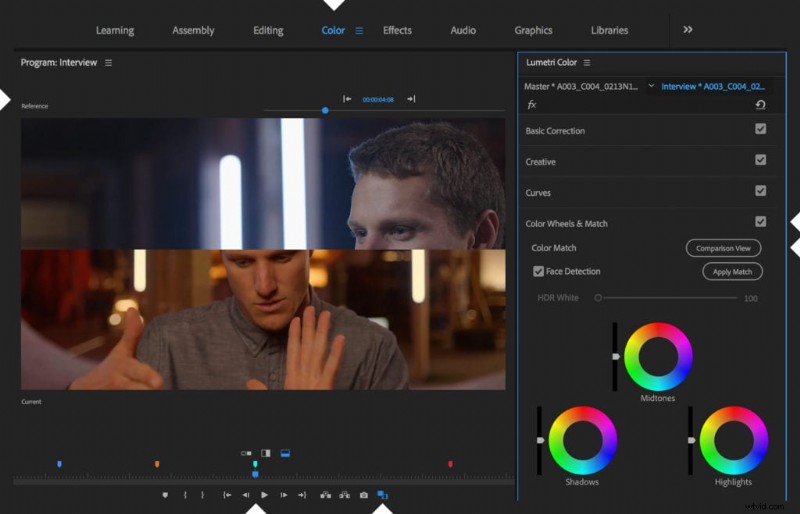
Szczególną cechą edycji wideo jest to, że można edytować tylko jedną sekwencję wideo na raz. Aby zachować spójność wizualną, musisz zastosować podobny styl w całym filmie.
Aby to zrobić, funkcje dopasowywania kolorów, takie jak Adobe Premiere lub Filmora Wondershare, mogą pomóc w uzyskaniu spójnego wyglądu. Może się zdarzyć, że niektóre z naszych ujęć nie mają takich samych warunków oświetleniowych, te funkcje mogą pomóc nam je dopasować.
Jak wykorzystać moc gradacji kolorów

Oprócz stosowania poprawek do swojego filmu, możesz także dodawać dodatkowe filtry, aby poprawić estetykę swojego filmu. Na przykład możesz polegać na formacie LOG swojego aparatu, który obejmuje szersze widzialne spektrum kolorów. Pozwalając na szersze i bogatsze renderowanie obrazu, profesjonaliści z branży filmowej wykorzystują je do nadania realizmu swoim obrazom.
Możesz także użyć tablic LUT, które są wstępnie ustawionymi tabelami konwersji danych obrazu do obsługi formatu fotograficznego. Możesz wziąć styl dobrze znanego filmu, takiego jak Joker, Batman, znajdując powiązane z nimi tabele LUT.
Proszę bardzo, teraz do Ciebie należy wykonanie tych kroków, aby stworzyć wizualne dzieło sztuki na swój obraz!
A jeśli chcesz mieć napisy, które rzucają się w oczy, możesz wypróbować nasze automatyczne rozwiązanie do tworzenia napisów Checksub.
